通用字符叠加器软件配置方法
来源:网络收集 点击: 时间:2024-02-16本软件须将叠加器主机和电脑通过交换机/路由器接入同一局域网进行配置。打开“NE-GQ6000N-OSD-HIK 配置程序 V2.0”软件,同时确保 HCNetSDK.dll 及 HIKPASS.exe 与本软件在同一个文件夹下。
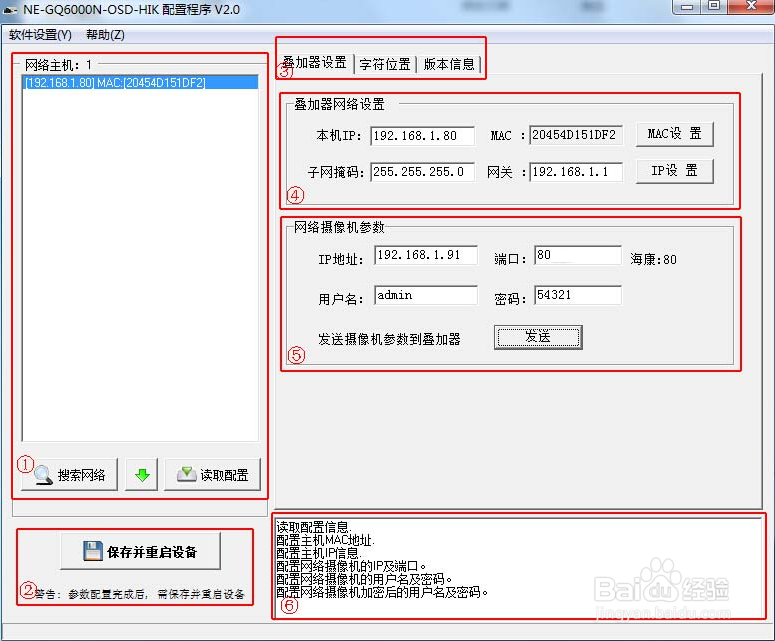 2/6
2/6 3/6
3/6序号 名称 说明
① 网络主机 通过搜索网络确定用户主机,并加以选择,读取配置
② 配置保存 对用户配置进行保存,并重启叠加器主机
③ 软件设置 信息设置选项卡
④ 叠加器网络配置 叠加器本机IP;MAC;子网掩码;网关的设定
⑤ 网络摄像机参数 网络摄像机IP;端口;用户名;密码的设定
⑥ 运行状态 显示配置过程中,软件运行状态
⑦ 字符位置设定 可选择字符显示条数,位置
⑧ 设备信息 设备名称设定;软件版本显示;硬件版本显示
⑨ 基本信息 叠加器主机和网络摄像机的基本参数信息
 4/6
4/6叠加器主机正确连接后,点击“搜索网络”可以查询到自己的主机信息,选中主机信息后,可双击读取配置,也可单击“读取配置”按钮进行读取。
1、叠加器设置
根据实际情况配置叠加器网络参数,且本机IP设置应区别于同局域网下的其他设备IP,避免冲突。配置完成后要分别点击“MAC 设置”及“IP 设置”。
根据实际情况配置网络摄像机参数,网络摄像机的IP设置可通过摄像机相应IP查询软件进行确定,且应区别于同一局域网下其他设备IP,避免冲突。用户名和密码设置应与网络摄像机本身设置信息相同
配置完成后点击“发送”按钮,等待软件下方提示“配置网络摄像机加密后的用户名及密码”,则软件基本配置完成。
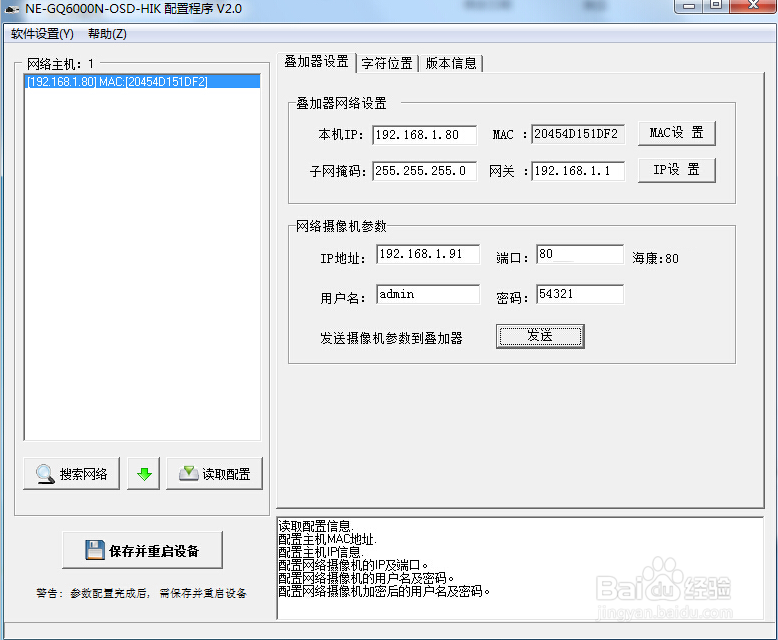 5/6
5/6客户可根据使用习惯,通过对X、Y坐标输入具体数字,或者点击选中黑色背景中白字部分进行拖动,自行调整字符显示位置;还可根据实际需求,通过勾选决定叠加字符的条数。
设置完成后点击“配置”按钮,等待软件下方提示“配置网络摄像机的坐标”,则字符位置设置完成。
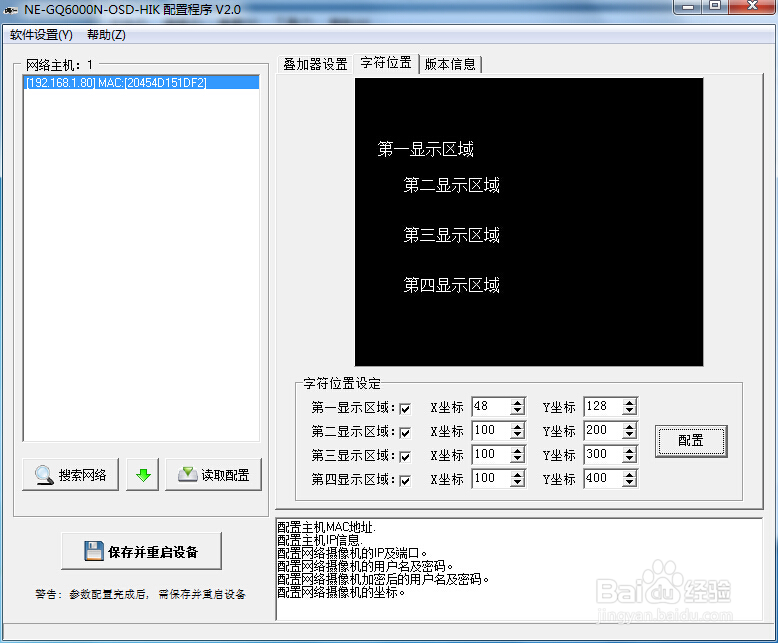 6/6
6/6用户可根据实际需要修改设备的名称,修改完成后,点击“修改”,软件下方提示“配备设备名称”,则设备名称设置完成;软件版本显示的是本产品的软件版本信息,硬件版本显示的是本产品的硬件版本信息。
基本信息显示叠加器主机和网络摄像机的基本参数信息,用户可自行查对,如果有信息错误,可返回叠加器设置界面,重新设置后,点击“保存并重启设备”按钮,待10秒后,点击“搜索网络”,选中自己主机信息进行核对。
所有设置无误后,点击“保存并重启设备”,准备进行测试软件设置。
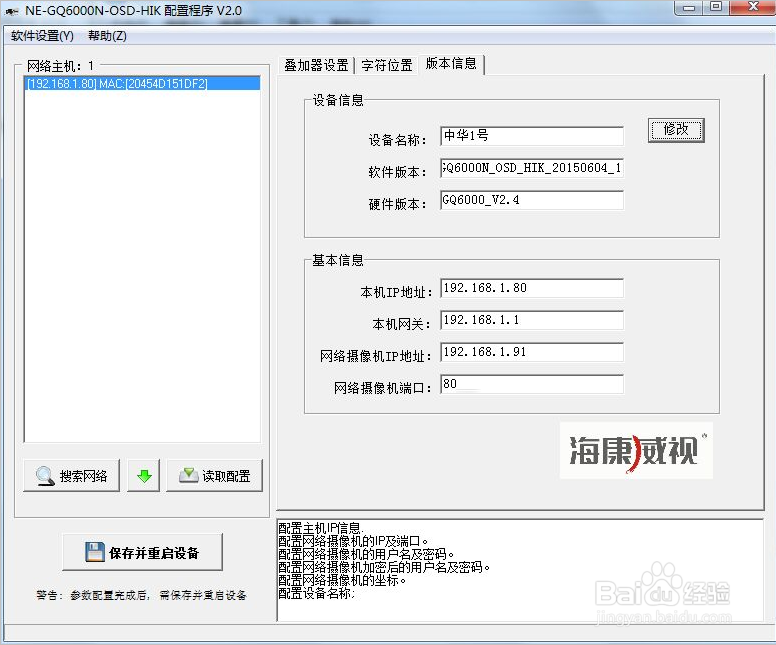 配置软件1/2
配置软件1/2配置前,请使用“配置线”连接电脑串口及设备,并给设备供电。打开光盘中的配置软件“NE-GQ6000N-OSD测试程序”,请选择正确的COM口(软件可自动检测电脑的可用COM口),点击“通讯测试”按钮,左侧方框变绿即可开始软件配置
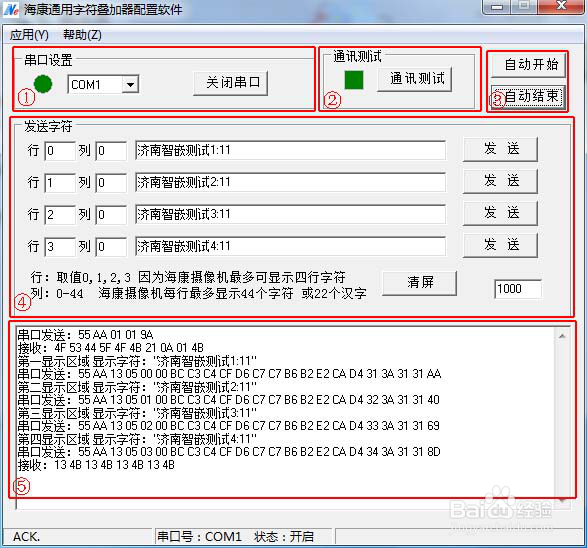 2/2
2/2序号 名称 说明
① 串口设置 选择端口号打开串口后,指示串口连接状态
② 通讯测试 测试设备是否正确连接
③ 自动开始 测试模式下,可选择自动发送信息,对应自动结束发送
④ 发送字符 用户可编辑字符内容;软件自动发送速度;清屏设置
⑤ 运行状态 显示字符发送过程中的运行状态
注意事项本产品软件配置需叠加器字符配置软件和测试软件组合使用
硬件叠加器字符叠加器通用字符叠加器字符叠加版权声明:
1、本文系转载,版权归原作者所有,旨在传递信息,不代表看本站的观点和立场。
2、本站仅提供信息发布平台,不承担相关法律责任。
3、若侵犯您的版权或隐私,请联系本站管理员删除。
4、文章链接:http://www.ff371.cn/art_54322.html
 订阅
订阅